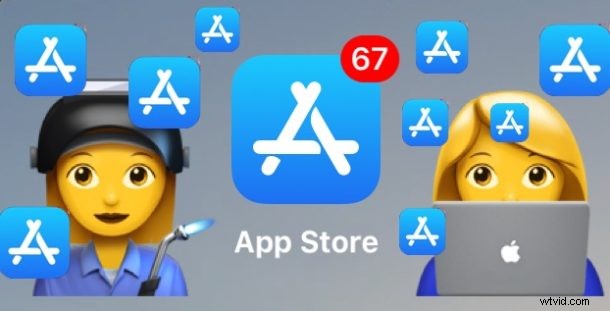
Si vous ou quelqu'un que vous connaissez avez souvent du retard dans l'installation des mises à jour d'applications sur un iPhone ou un iPad, vous apprécierez peut-être une fonctionnalité dans les paramètres iOS qui permet à l'App Store de mettre automatiquement à jour les applications sur l'appareil.
Tout comme cela semble, les mises à jour automatiques pour les applications découvriront et trouveront périodiquement les mises à jour disponibles pour toute application iOS installée sur un iPhone ou un iPad, puis téléchargeront et installeront automatiquement ces mises à jour d'application. Cela élimine l'implication de l'utilisateur dans le processus de mise à jour, car les applications se mettront simplement à jour chaque fois que des mises à jour seront disponibles. Les mises à jour automatiques des applications dans iOS sont un excellent paramètre pour les personnes qui souhaitent conserver les dernières versions des applications sur leurs appareils, mais qui prennent régulièrement du retard lors du lancement manuel de l'App Store pour installer elles-mêmes les mises à jour directement.
Pour que les mises à jour automatiques des applications fonctionnent sous iOS, l'iPhone ou l'iPad doit disposer d'une version plus récente du logiciel système iOS et l'appareil doit disposer d'une connexion Internet active, car sans accès à Internet, les mises à jour ne seront pas vérifiées ou téléchargé.
Comment activer les mises à jour automatiques des applications dans iOS
Ce paramètre pour activer la mise à jour automatique des applications iOS est le même sur iPhone et iPad :
- Ouvrez l'application "Paramètres" sur l'iPhone ou l'iPad
- Accédez à "iTunes et App Store"
- Sous la section "Téléchargements automatiques", recherchez "Mises à jour" et basculez ce commutateur sur la position ON
- Quitter les paramètres comme d'habitude
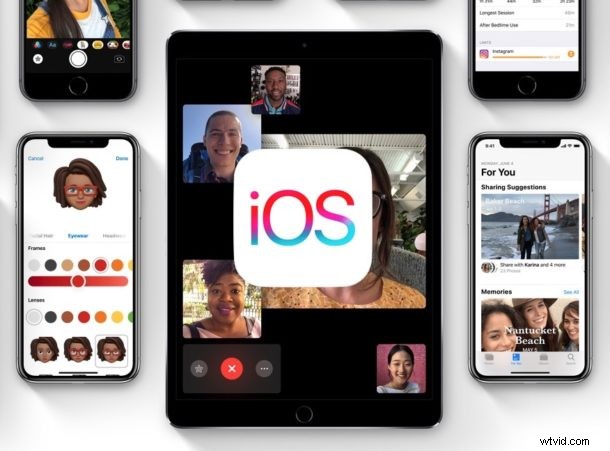
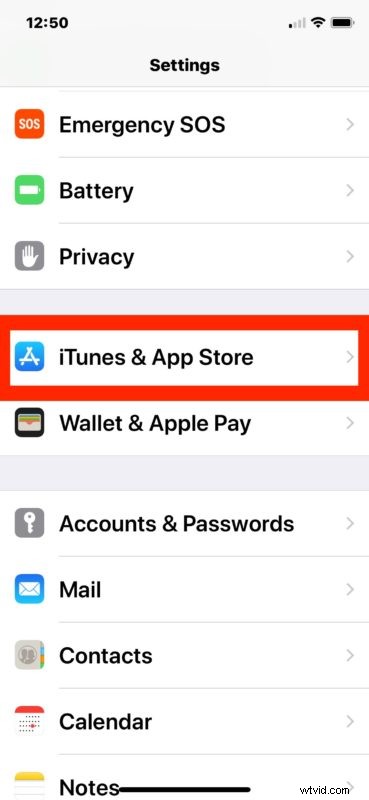
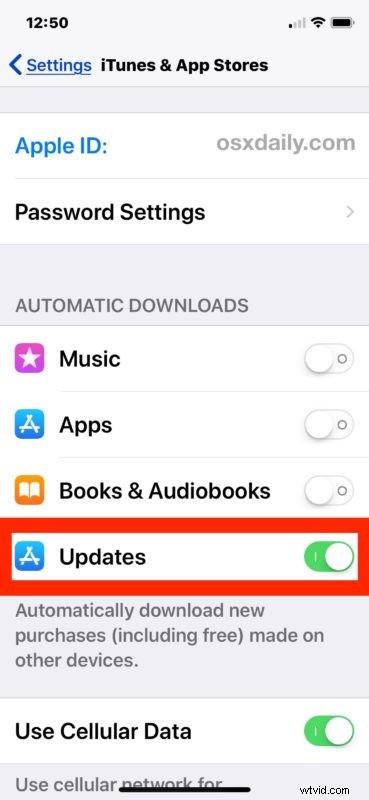
Désormais, les mises à jour automatiques pour les applications iOS sont activées et chaque fois que des mises à jour sont trouvées dans l'App Store, elles s'installent automatiquement sur l'iPhone ou l'iPad sur lequel le paramètre est activé.
Le processus est entièrement géré en arrière-plan et en plus de voir les indicateurs de mise à jour sur les icônes d'application elles-mêmes, il est plutôt transparent et la plupart des utilisateurs ne remarqueront même pas que les mises à jour se produisent dans les coulisses.
Une fois cette fonctionnalité activée, vous ne verrez pratiquement jamais le badge rouge numérique imminent sur l'icône iOS App Store, qui est utilisé pour indiquer le nombre d'applications en attente de mises à jour. Au lieu de cela, les mises à jour s'installent d'elles-mêmes lorsque cela est possible, toutes automatisées et faciles.
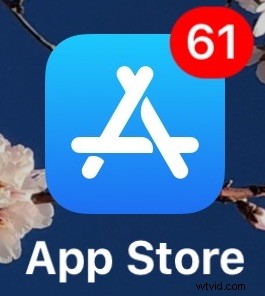
Bien sûr, vous pouvez également choisir de désactiver la fonction de mise à jour automatique des applications d'iOS, puis de mettre à jour manuellement toutes les applications iOS sur l'appareil, ou même simplement de mettre à jour les applications indépendamment sur une base individuelle, la façon dont vous gérez les mises à jour de l'App Store iOS dépend de vous et comment vous utilisez l'iPhone ou l'iPad.
Notez que cela ne s'applique pas à l'installation des mises à jour du logiciel système iOS, bien qu'une autre fonctionnalité similaire vous permette d'installer automatiquement les mises à jour du logiciel système iOS lorsqu'elles arrivent sur un iPhone ou un iPad, ce qui peut être tout aussi utile pour certains utilisateurs.
Et bien sûr, bien que cela s'applique à l'iPhone et à l'iPad, les utilisateurs de Mac ne sont pas laissés pour compte. Les utilisateurs de Mac peuvent activer les mises à jour automatiques des applications ainsi que d'autres mises à jour logicielles automatiques. Par conséquent, si vous trouvez cette fonctionnalité utile sur un appareil Apple, vous la trouverez peut-être également utile sur les autres.
Avez-vous des conseils ou des astuces pour installer automatiquement les mises à jour d'applications dans iOS ? Avez-vous des idées ou des opinions particulières sur la fonctionnalité ? Partagez vos expériences dans les commentaires ci-dessous !
